Sådan opretter du hele husstandsforældrekontrol med OpenDNS

Dine børn har brug for internetadgang til at lave deres lektier, men det betyder ikke, at du er komfortabel med dem, der får adgang til alt online. Der er ingen teknologisk erstatning for korrekt overvågning af voksne, men en gratis service kaldet OpenDNS Family Shield gør det nemt for forældre at blokere alt indhold for voksne med en enkelt tweak.
Hvis du vil have lidt mere kontrol, kan du oprette en konto til OpenDNS Home Internet Security og blokerer voksent indhold sammen med ting som malware og piratkopieringssteder. Denne indstilling betyder at oprette en gratis konto og et par ekstra konfigurationstrin, men giver dig stor kontrol over, hvilke websteder der er blokeret, og som er tilladt. Ulempen: Det fungerer kun i dit hjemmenetværk, så det er ikke nyttigt for mobile enheder som Family Shield.
Hvordan fungerer begge disse tjenester, og hvordan de konfigureres.
Sådan fungerer DNS-blokering
RELATED: Hvad er DNS, og skal jeg bruge en anden DNS-server?
OpenDNS er en alternativ DNS-server. DNS-servere oversætter webadresser, for eksempel phhsnews.com-til IP-adresser. Din computer kan ikke oprette forbindelse til et websted uden at kende IP-adressen. Det er lidt som en telefonbog - i stedet for at huske en masse sekvenser for at få adgang til websteder. Du skal bare fortælle din computer navnet på webstedet, og det ser op den numeriske adresse til dig.
De fleste bruger hvad som helst DNS-service, deres internetudbyder tilbyder, men du kan til enhver tid ændre din computer (eller netværks) DNS-servere. Tredjepartsindstillinger som OpenDNS tilbyder øget hastighed eller andre funktioner, som indholdsfiltrering. Hvis du konfigurerer OpenDNS 'forældrekontrol, får du følgende skærm, når du prøver at få adgang til et begrænset websted.
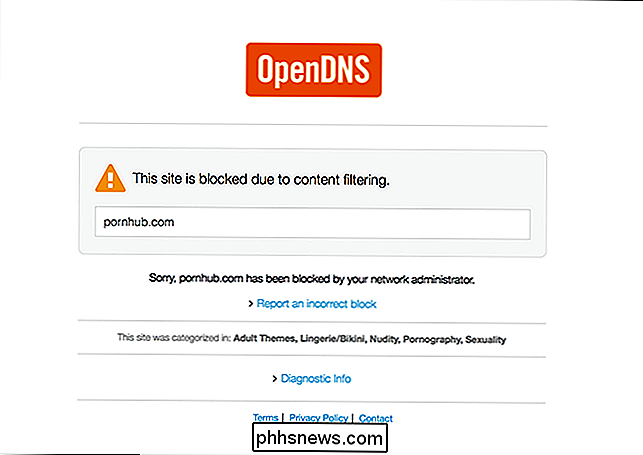
Der er to måder at komme i gang: en simpel, en kompleks. OpenDNS Family Shield giver dig mulighed for at blokere alt indhold for voksne ved at ændre DNS-serveren på dine enheder og / eller router derhjemme. Det bør kun tage et par minutter at oprette.
Hvis du vil have lidt mere kontrol, kan du oprette en konto til OpenDNS Home Internet Security og blokere voksent indhold sammen med ting som malware og piratkopieringssteder. Denne indstilling betyder at oprette en gratis konto og et par ekstra konfigurationstrin, men giver dig stor kontrol over, hvilke websteder der er blokeret, og som er tilladt. Ulempen: Den fungerer kun i dit hjemmenetværk, så det er ikke nyttigt for mobile enheder som Family Shield.
Hvordan fungerer begge disse tjenester, og hvordan de konfigureres.
Den enkle løsning: OpenDNS Family Shield
Hvis du for det meste vil blokere porno, har OpenDNS Family Shield dig dækket. Denne præ-konfigurerede tjeneste blokerer voksne websteder og er lige så let at konfigurere som at skifte DNS-adresser. Her er de adresser, du skal bruge:
- 208.67.222.123
- 208.67.220.123
Se vores ultimative guide til at ændre din DNS-server for at lære, hvordan du gør det på din router og dine forskellige enheder. Konfiguration af dette på router niveau betyder at indtaste din routerens IP-adresse, kigge efter DNS-indstillingerne og bruge ovenstående IP-adresser i stedet for standard. Konfiguration af dette på din enhed sker normalt i netværksindstillinger, men hvor netop det afhænger af din enhed; igen, denne vejledning er værd at tjekke ud.
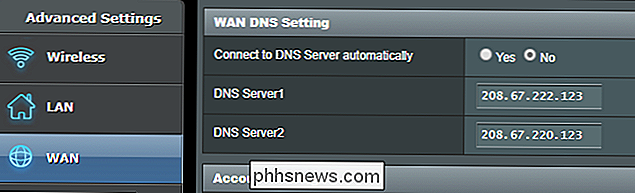
Jeg anbefaler at indstille dette både på din router og i netværksindstillingerne for dit barns enheder. På den måde blokeres hver computer på dit hjemmenetværk, og dit barns enhed forbliver blokeret væk fra dit hus.
Der er en stor fangst ved denne metode: den blokerer alle større porno-steder, men blokkerer ikke sociale netværkssteder som Reddit og Tumblr, der begge har en masse porno på dem. Du skal bruge den mere avancerede version af OpenDNS nedenfor for at blokere websteder som disse på et helt eller intet grundlag.
Den Uber-Customizable Option: OpenDNS Home Internet Security
Hvis blokering af voksenindhold ikke er nok, tjek OpenDNS Home Internet Security. Denne tjeneste giver dig mulighed for at logge ind på en konto og blokere hele indholdskategorier, hvilket giver dig masser af kontrol.
Ulempen: Denne tjeneste virker kun på dit eget netværk. Dette er sandsynligvis årsagen til, at OpenDNS ikke skubber denne tjeneste for hårdt i vores mobile alder, men det er stadig rundt for dem, der ønsker granulær kontrol over deres hjemmenetværk.
Trin 1: Opret en konto og dit netværk
For det første skal du oprette en OpenDNS Home Internet Security-konto. Sørg for at bruge et sikkert kodeord, fordi denne service konstant sporer din hjemme-IP-adresse.
Når du har oprettet din konto, vil du se startsiden for OpenDNS-backend, som ser lidt gammel skole ud. Ligegyldigt: Klik på "Tilføj netværk".
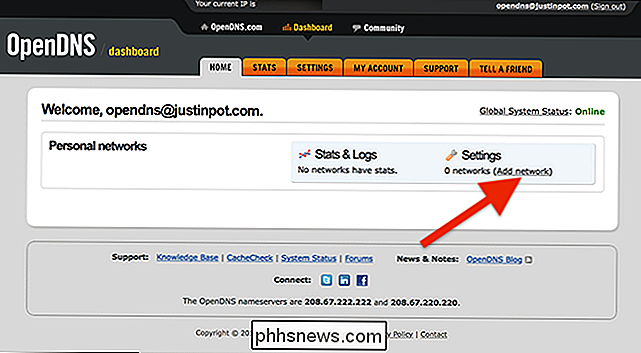
Du vil blive vist din eksterne IP-adresse - klik på "brug denne" for at komme i gang.
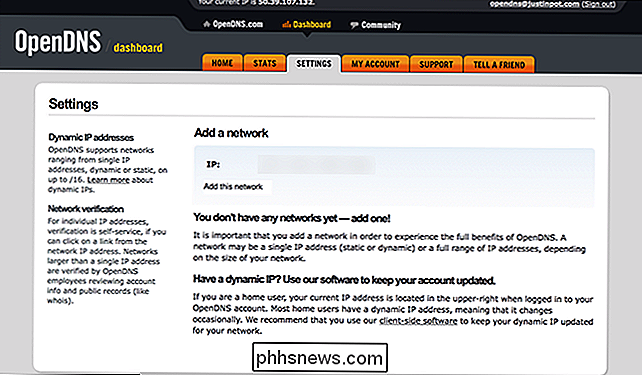
Medmindre du specifikt har betalt for en statisk IP-adresse, skal du har sandsynligvis ikke en. Heldigvis tilbyder OpenDNS software til at holde styr på din skiftende adresse. Du skal bare installere den på en af computere i dit hus, og det sikrer, at OpenDNS holder på med at arbejde på alle de andre.
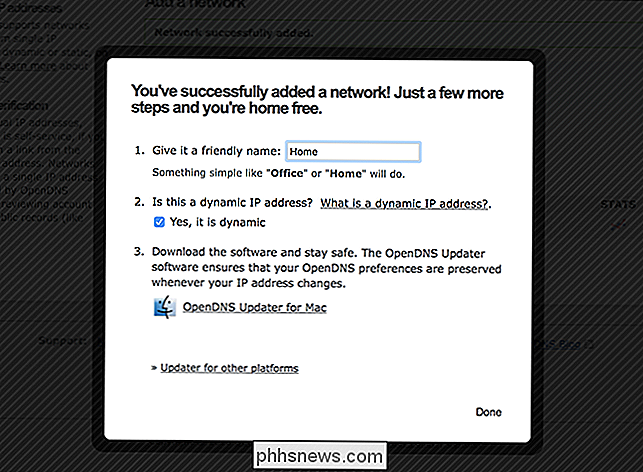
Softwaren kunne ikke Det er ikke nemmere at bare installere det og logge ind, og din IP-adresse vil blive opdateret til OpenDNS.
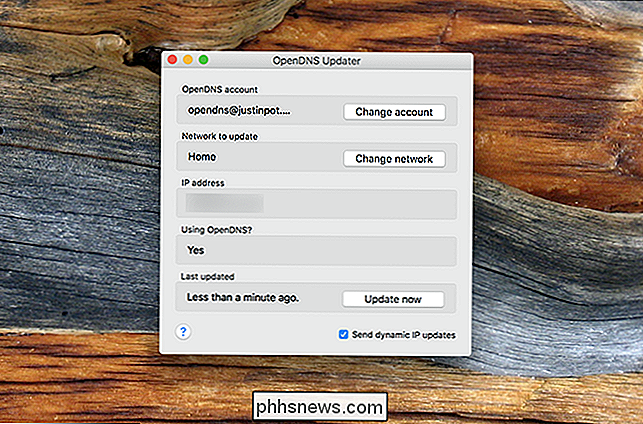
Det er bedst at køre dette på en stationær computer, fordi du ikke altid vil give OpenDNS til IP-adressen af alle de steder, du besøger. Hvis du kun bruger bærbare computere, skal du blot lukke softwaren, når du forlader huset.
Trin to: Konfigurer blokering
Klik på det netværk, du netop har oprettet, og du vil blive præsenteret med fire filtreringsniveauer:
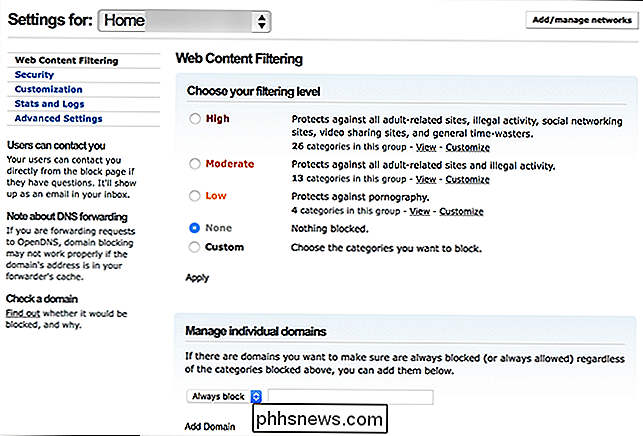
Her er den officielle oversigt over, hvad disse valg blokerer:
- Høj : Beskytter mod alle voksne relaterede websteder, ulovlig aktivitet, sociale netværkssites, videodelingssteder og generelle tidskrankere.
- Moderat Beskytter mod alle voksenrelaterede websteder og ulovlig aktivitet.
- Lav Beskytter mod pornografi.
- Ingen Intet blokeret.
Det er formentlig enklest at vælge en af disse fire, og klik derefter på "Tilpas" for at konfigurere blokeret kategorier efter din smag.
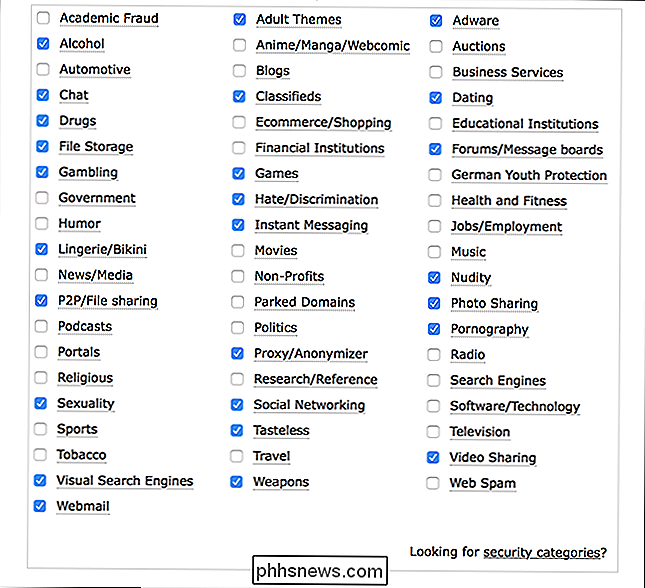
Du finder en række forskellige kategorier for at blokere, fra P2P til spil til sociale medier. Tag dig tid til at konfigurere ting efter eget valg.
Hvis der er bestemte websteder, du også vil blokere, kan du også gøre det. Sådan holder du en bestemt canadisk tech journalist fra at beskadige dine børn, for eksempel:
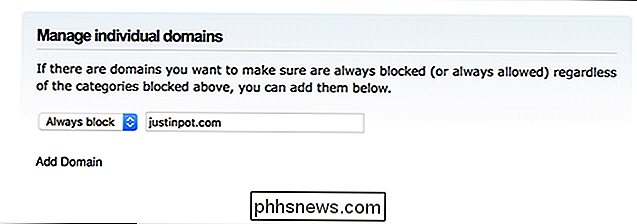
Bemærk, at blokering er helt eller intet: Du skal enten blokere for et websted eller ingen af det. For steder som Reddit og Tumblr (som er fulde af porno sammen med ikke-pornografisk indhold) er det uheldigt, fordi din eneste måde at holde børn fra porno på de sociale netværk er at blokere dem helt. Dette er en nøglesvaghed ved DNS-baseret blokering, og der er desværre ingen reel vej rundt om det: Du skal bare træffe en beslutning.
Tag dig tid til at konfigurere ting efter din smag - der er meget at grave ind her , og du kan altid ændre tingene senere, hvis noget viser sig at være irriterende.
Trin tre: Konfigurer din router og / eller enheder
Nu skal du faktisk oprette dit netværk og / eller enheder til at bruge OpenDNS. Her er de IP-adresser, du skal bruge. Du kan også finde dem nederst på instrumentbrættet.
- 208.67.222.222
- 208.67.220.220
Du kan konfigurere disse adresser på router eller enhedsniveau; Se vores ultimative guide til at ændre din DNS-server for at lære, hvordan du gør det på din router og dine forskellige enheder. For hurtigt at skitsere: Ved at konfigurere dette på router niveau betyder det at indtaste din routerens IP-adresse, lede efter DNS-indstillingerne og bruge ovenstående IP-adresser i stedet for standard. Konfiguration af dette på din enhed sker normalt i netværksindstillinger, men hvor netop det afhænger af din enhed;
Hvis du vil
din computer få adgang til voksne websteder til ahem , er uddannelsesmæssige årsager , du kan gøre det. Du skal blot ændre DNS-adressen på din personlige enhed til noget andet-Google DNS er et simpelt alternativ. Dette vil overstyrer blokering af router-niveauet, så du kan få et ufiltreret internet, mens dit barns adgang forbliver blokeret. Vær dog opmærksom på, at dine børn lige så nemt kan gøre det selv. Den eneste måde at stoppe dette på er ikke at give dine børn administratoradgangskoden til de computere, de bruger ... hvilket er nok en god ide alligevel.
Fotokredit: jfk image / Shutterstock.com

SuperUser-læser WBT ønsker at vide, hvordan Windows bestemmer hvilke af to filer med identiske tidsstempler, der er nyere: Når Windows viser en dialog som denne med matchende tidsstempler, hvordan bestemmer den hvilken af de to filer der er nyere? Først troede jeg, at Windows sammenlignede den datooprettede attribut og brugte resultatet af den sammenligning med etiketten den ene eller den anden som nyere.

Kan jeg bruge opgaveplanlægger til at overvåge min computers batteri?
Hvis du kan lide at holde øje med din bærbare computerens opladningsniveau, så kan du være på udkig efter en indbygget måde at hjælp til at overvåge det, mens du har travlt med at arbejde. Er der en eller har du brug for en brugerdefineret løsning? Dagens SuperUser Q & A-indlæg har svaret på spørgsmålet om et batteriovervågningsspørgsmål.



